怎么隐藏qq空间标题栏 隐藏qq空间标题栏的方法
首先登录qq,点击qq上面的空间图标进入空间,然后点击空间页面的设置图标,再点击空间设置 , 然后找到应用设置点击,再选中时光轴设置,点击右边的编辑设置,进入时光轴编辑设置页面对话框,在对话框中点击背景设置选择一张免费的背景图片 , 然后点击确定就可以了 。

文章插图

文章插图
怎么隐藏qq空间标题栏
1、首先登录qq,点击空间图标进入qq空间 。
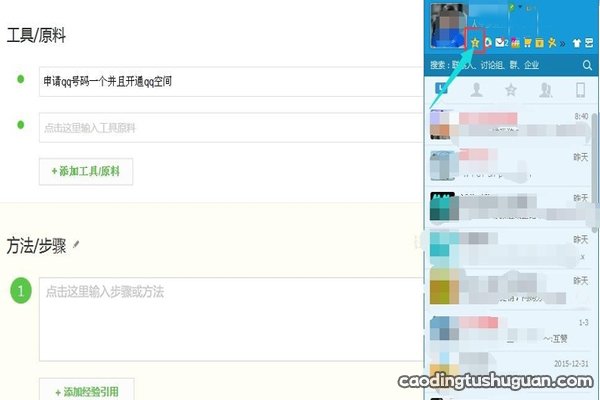
文章插图
2、在qq空间的右上角单击设置图标 , 在下面的子菜单下面单击空间设置 。打开空间设置页面对话框 。
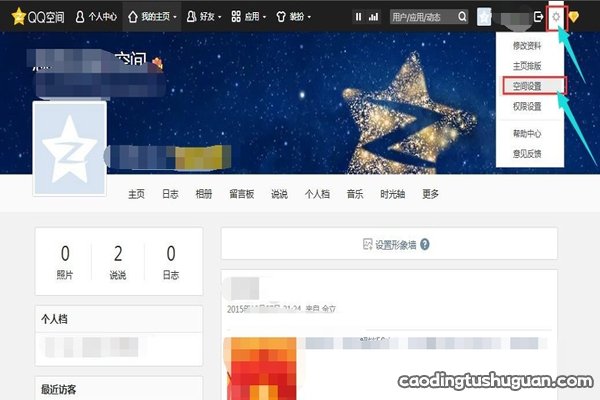
文章插图
3、在空间设置页面的空间设置选项下面单击应用设置,在时光轴设置选项单击编辑设置,进入时光轴编辑设置页面对话框 。
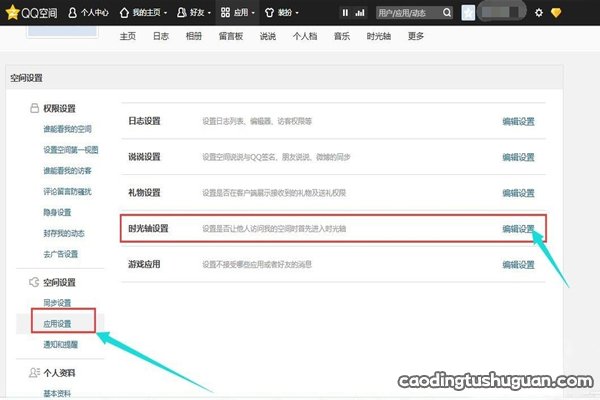
文章插图

文章插图
4、在时光轴编辑设置页面单击背景设置选择一副图片作为qq空间的背景图片,如果是开通了黄钻就可以随便先自己喜欢的图片,如果没有开通只可选择前二张免费的图片作为背景 。
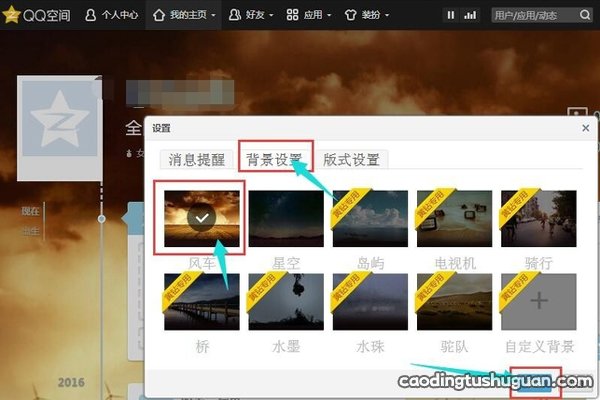
文章插图

文章插图
5、如图这就是设置好的页面,页面上qq空间的标题栏隐藏起来,以小页面的格式出现在qq空间首页上,页面格式也全部改变了,变得更美观了 。
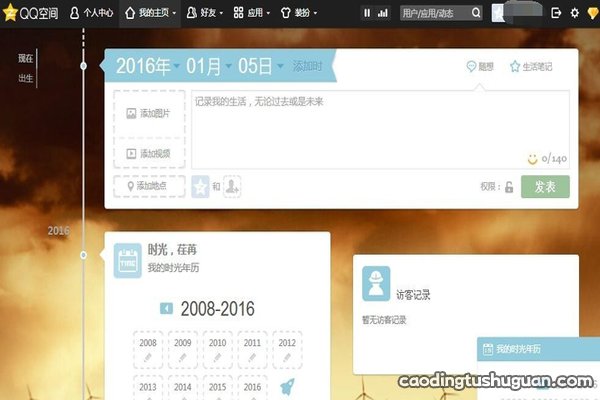
文章插图

文章插图
上述就是关于隐藏qq空间标题栏的内容介绍了,如果还想了解更多相关内容 , 请记得持续关注我们哟 。
【怎么隐藏qq空间标题栏 隐藏qq空间标题栏的方法】
推荐阅读
- bios怎么开启m.2模式 bios如何开启m.2模式
- 腾讯视频怎么登陆别人的会员 腾讯视频登陆别人的会员
- 任务栏不显示 任务栏不显示怎么办
- 怎么添加打印机 怎么添加打印机进行打印
- 华为b3手环怎么调时间 华为b3手环如何调时间
- 小米6x进水了怎么办 小米6x进水了怎么解决
- 酷我音乐怎么设置桌面歌词 酷我音乐怎么设置桌面歌词颜色 酷我音乐怎么设置桌面歌词电脑
- 无线网密码怎么改无线网密码修改方法
- 苹果xsmax屏幕录制怎么设置出来 苹果xsmax屏幕录制怎么设置
- 韩剧tv怎么投屏到电视 韩剧tv如何投屏到电视















